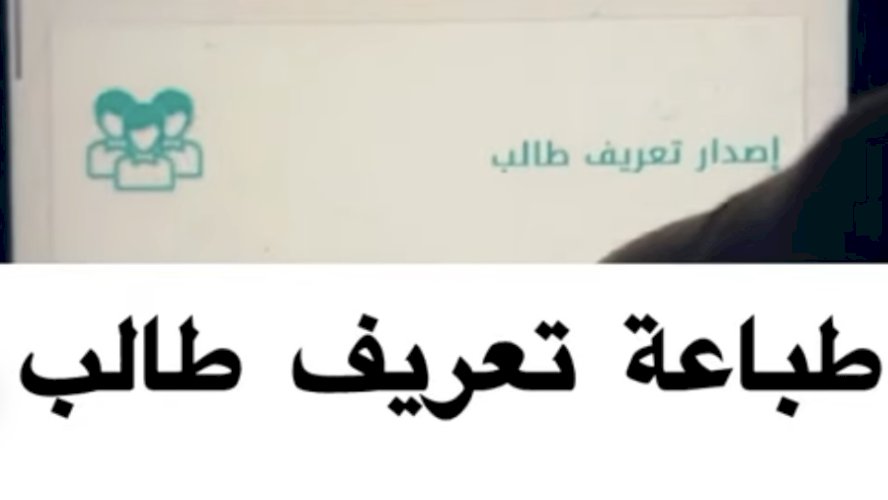تغيير كلمة مرور iCloud على iPhone
تغيير رقم سري iCloud على iPhone يعد خطوة هامة لضمان أمان حسابك وبياناتك الشخصية. إذا كنت ترغب في تغيير كلمة مرور حساب iCloud الخاص بك، يمكنك اتباع الخطوات التالية بالتفصيل:
خطوات تغيير كلمة مرور iCloud على iPhone:
- فتح إعدادات الجهاز:
قم بفتح تطبيق "الإعدادات" (Settings) على جهاز iPhone الخاص بك.
- الدخول إلى حساب Apple ID:
اضغط على اسمك في أعلى قائمة الإعدادات. سيتم توجيهك إلى صفحة تحتوي على معلومات حساب Apple ID الخاص بك.
- انتقال إلى "كلمة المرور والأمان":
في صفحة حساب Apple ID، اختر "كلمة المرور والأمان" (Password & Security).
- تغيير كلمة المرور:
اضغط على "تغيير كلمة المرور" (Change Password). ستطلب منك الشاشة إدخال كلمة مرور الجهاز الحالية (إذا كنت قد قمت بتفعيل قفل الشاشة برقم سري).
- إدخال كلمة المرور الجديدة:
بعد إدخال كلمة مرور الجهاز، ستظهر لك شاشة تطلب منك إدخال كلمة مرور جديدة. أدخل كلمة المرور الجديدة وأعد إدخالها للتأكيد.
- التأكيد والإنهاء:
اضغط على "تغيير" (Change) لتأكيد التغييرات. ستتم عملية تغيير كلمة المرور وتحديثها على جميع الأجهزة المرتبطة بحساب iCloud الخاص بك.
نصائح مهمة:
- استخدام كلمة مرور قوية: اختر كلمة مرور تحتوي على مزيج من الأحرف الكبيرة والصغيرة، الأرقام، والرموز الخاصة لزيادة الأمان.
- تفعيل التحقق الثنائي: للحصول على حماية إضافية، يمكنك تفعيل التحقق الثنائي (Two-Factor Authentication) عبر الذهاب إلى إعدادات "كلمة المرور والأمان" (Password & Security) ثم تفعيل خيار التحقق الثنائي.
- تحديث كلمة المرور على الأجهزة الأخرى: بعد تغيير كلمة مرور iCloud، تأكد من تحديث كلمة المرور على جميع أجهزتك الأخرى وتطبيقاتك التي تستخدم حساب iCloud.
بإتمام هذه الخطوات، ستكون قد نجحت في تغيير كلمة مرور iCloud وضمان أمان بياناتك الشخصية.